Je ne suis qu’un débutant avec mon téléphone Android et je me demande comment je peux l’utiliser pour scanner les codes QR. D’ailleurs, puis-je également créer des codes QR pour mon site Web et mes pages de produits sur Etsy ? Merci.
Les codes de réponse rapide-les codes QR-ont gagné en popularité au cours des dernières années, mais existent depuis une période étonnamment longue. Créés à l’origine pour offrir un code graphique permettant aux systèmes de scanner un code quelle que soit son orientation, ils ont été introduits en 1994, il y a près de 30 ans ! De nos jours, les smartphones intègrent un logiciel de numérisation de code QR. Ainsi, la plupart du temps, tout ce que vous avez à faire est de prévisualiser la photo dans l’application Appareil photo et elle la décodera et vous permettra d’aller directement à destination.
Android 13 dispose également d’un raccourci de scanner QR pratique auquel vous pouvez accéder rapidement si vous voyez un code apparaître sur un téléviseur, sur le côté d’un camion sur la route ou dans le cadre d’un document imprimé. Ceci est important car souvent les codes QR que nous voyons sont éphémères, pas quelque chose que nous pouvons nous tenir près lorsque nous naviguons dans les applications sur le téléphone. Non seulement cela, mais Google Chrome inclut un utilitaire de génération de code QR intégré sur votre téléphone Android (et partout où vous utilisez Chrome , y compris Mac ou Windows).
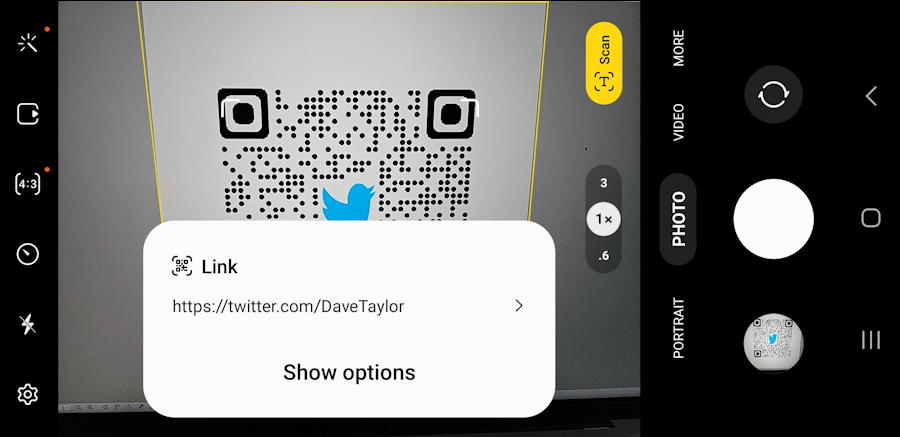
SCANNER LE CODE QR AVEC L’APPAREIL PHOTO ANDROID
Commençons par un code QR que j’ai affiché sur l’écran de mon ordinateur. Il suffit de lancer l’application Appareil photo sur le téléphone Android-J’utilise un Samsung Galaxy S23 pour cette démo-et une fenêtre s’ouvrira indiquant où se trouve le lien du code QR :
Il est important de vérifier la destination car c’est Il n’est pas rare que les pirates et les farceurs aient des codes QR qui pointent vers un endroit assez différent de ce à quoi vous pourriez vous attendre, y compris vers des logiciels malveillants ou d’autres sites dangereux ou inappropriés. S’il propose un shortcode (comme un lien bit.ly) et que vous avez des inquiétudes quant à sa véracité, je vous recommande de ne pas appuyer pour visiter le site.
Sinon, appuyez sur”Afficher les options”et il y a deux étapes possibles que vous pouvez suivre à partir d’ici:
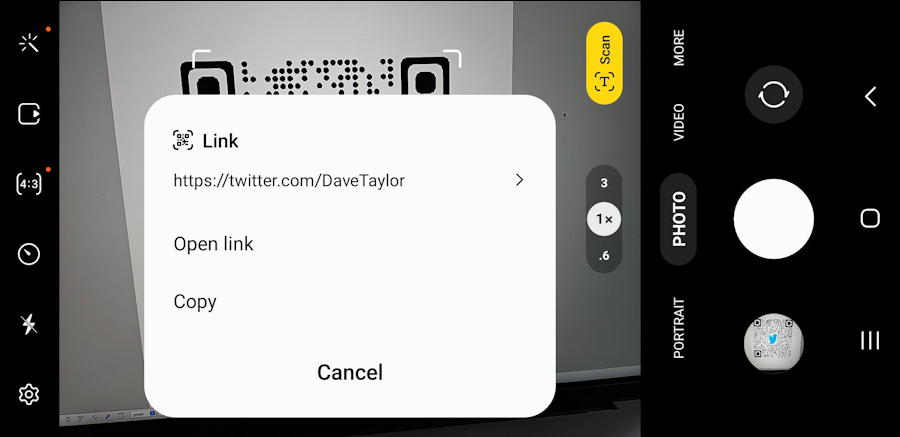
Notez que vous pouvez copier le lien et le partager avec d’autres assez facilement, mais vous voudrez probablement ouvrir le lien. Cela peut être fait soit avec le”Ouvrir le lien“ou en appuyant simplement sur le”>“adjacent à l’URL affichée. Dans ce cas, cela me mènera à twitter.com/DaveTaylor, mon compte Twitter.
UTILISATION DU RACCOURCI DU SCANNER QR ANDROID 13
Il est simple d’ouvrir l’application appareil photo et de la diriger vers un code QR, mais il s’avère qu’il existe également un raccourci dans Android 13. Balayez vers le bas depuis le bord supérieur pour révéler les raccourcis, puis balayez vers le bas une seconde fois pour le développer. Encore un balayage : balayez vers la gauche et vous verrez ceci :
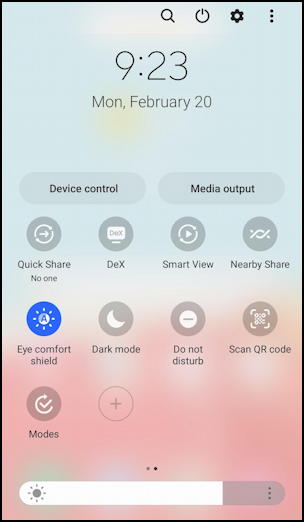
Je trouve ces raccourcis très utiles avec mon interaction quotidienne avec Android et je vous encourage à expérimenter pour voir lesquels offre quelle fonctionnalité. Pour cette tâche, cependant, notez”Scanner le code QR“. Cela semble être un raccourci vers l’application Appareil photo, mais appuyez dessus et pointez sur un code QR :
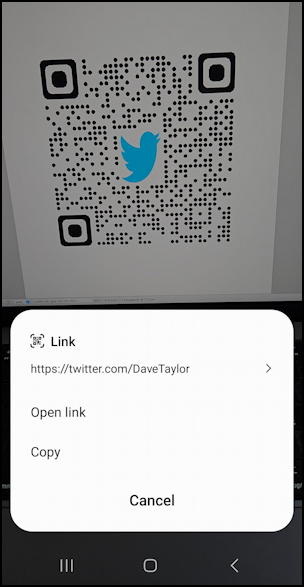
Si vous êtes habitué à ces raccourcis, cela a l’avantage d’être facile à trouver et à utiliser, mais que vous utilisiez directement l’application Appareil photo ou le raccourci Scan QR Code, vous pouvez voir qu’il est très facile sur Android de gérer ces codes de réponse rapides. Maintenant, que diriez-vous d’en créer un ?
CRÉER DES CODES QR DANS GOOGLE CHROME
Lancez Chrome et accédez à la page Web que vous souhaitez partager sous forme de code QR. En haut à droite du navigateur Chrome, vous verrez trois points dans une orientation verticale. En dessous, vous verrez également trois points dans une orientation horizontale. Déroutant, bien sûr, mais appuyez sur celui qui se trouve le plus près du haut, les trois points empilés les uns sur les autres. Un menu apparaît:
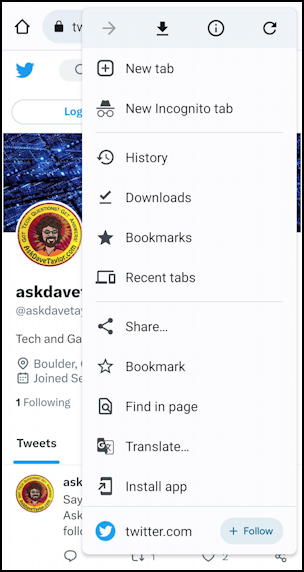
Choisissez”Partager…“dans le menu (il est à mi-chemin) et vous verrez une liste d’icônes très rappelant les raccourcis Android de la section précédente :

Balayer maintenant la ligne inférieure des icônes vers la gauche et quelques options supplémentaires apparaissent :
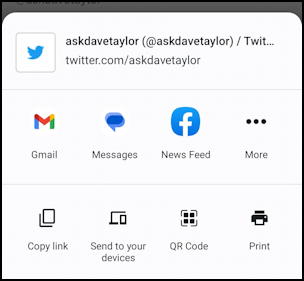
Choisissez”QR Code”et, comme par magie numérique, le code QR de la page que vous visitez apparaît :
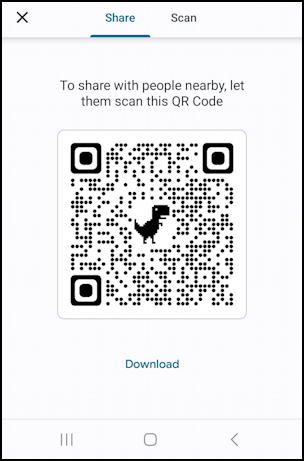
Essayez de le scanner avec votre téléphone Android pour voir ce que arrive. Notez également qu’il existe un lien”Télécharger”pratique qui vous permet d’enregistrer le code QR nouvellement généré dans votre album photo. Enregistrez-le, ajoutez-le à des documents ou supports marketing, publiez-le sur les réseaux sociaux. C’est assez simple !
Astuce : j’écris sur Android et Twitter depuis de nombreuses années. En fait, j’ai ici une vaste bibliothèque d’aide Android pour votre édification ! Veuillez le vérifier pendant votre visite. Merci.
code qr Android, créer un code qr